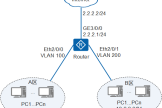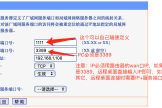如何将路由器设置成内网映射(联通路由器如何内网映射)
一、如何将路由器设置成内网映射
端口映射的几种实现方法
利用IIS实现WWW和FTP服务的重定向
Windows 2000和Windows
XP都包含了IIS组件,其中的WWW和FTP服务具有主目录重定向设置,与端口映射相比,虽名称不同但作用类似。
本文以Windows 2000下IIS
5.0的WWW和FTP服务举例说明。
1、WWW服务的重定向
打开管理工具中的Internet服务管理器,进入“Internet信息服务”对话框,选择Web站点名称,例如:“默认Web站点”,查看其属性,在属性页面的“主目录”标签下,我们可以设置WWW服务器的主目录位置。
设定主目录为“另一计算机上的共享位置”,则可以在“网络目录”栏目内,以“\\
{服务器}\{共享名}”格式填写局域网内部的WWW服务器上已经设为共享的主目录,例如:\\Server6\www。
我们也可以选择“重定向到URL”,然后在“重定向到”栏目输入局域网内部的WWW服务器的链接,例如http://192.168.0.6。
2、FTP服务的重定向
与WWW服务的重定向相似,打开管理工具中的Internet服务管理器,进入“Internet信息服务”对话框,选择FTP站点名称,例如:“默认FTP站点”,查看其属性,在属性页面的“主目录”标签下,我们可以设置FTP服务器的主目录位置。
WinRoute Pro的端口映射功能
WinRoute Pro是一个工作于NAT(网络地址翻译)方式的Internet共享软件。
它本身自带了端口映射功能。
运行WinRoute Administration并登录,在主菜单上选择“Settings→ Advanced→Port
Mapping”,出现端口映射的设置界面。
端口映射条目的添加、编辑界面如图所示。
可以设置的选项包括协议、监听端口、端口类型(单一端口还是某个范围的连续端口)、目的主机、目的端口等。
专用的端口映射工具PortTunnel
PortTunnel是一个实现端口映射的专用工具。
它是一个直接运行的软件。
如果操作系统为Windows NT/Windows 2000/Windows
XP,第一次运行时选择Start,PortTunnel会自动以服务方式运行。
点击[Add]按钮添加条目,点击[Edit]按钮编辑现有条目,点击
[Delete]按钮删除条目。
“新建/编辑”条目的界面见下图。
在这个“新建/编辑端口映射”对话框中,我们要给该条目命名,然后设定输入端口(Port In)、绑定地址(Bind address)、输出端口(Port
Out)和输出地址(Address
Out)。
其中,“绑定地址”是指监听该主机的哪一个IP(内部IP还是外部IP)。
设为“Any(0.0.0.0)”则监听该主机的全部IP。
PortTunnel专门针对HTTP、FTP、SMTP服务的端口映射,提供了较多的参数设置,在相应的标签菜单下调整。
PortTunnel还提供了安全性设置和日志、统计等功能。
二、路由器怎样内网ip映射到广域网ip
以TP-link 941 为例
1:打开浏览器 输入路由器登陆地址 确定

2:点击 左侧 :转发规则(端口映射)---虚拟服务器 ---添加条目。

3:在该页面
服务端口号 填入需要映射的端口号或号段
IP地址:填入 需要映射的内网主机 IP 地址(该机建议使用固定IP)
协议类型:根据需要选择 TCP, UDP或全部协议ALL,
如果是常用端口,比如FTP服务 ,可以直接选择。
点击 保存 。

4:系统工具---重启路由器。

三、怎么设置路由器映射
路由器怎么映射?
1、固定公网IP地址时。
虽然由于网络运营商的限制此环境比较少见了。
路由分配的是固定公网,直接一步路由映射,开启允许外网访问内网对应的地址端口即可。
在外网访问时直接访问路由公网IP地址。
2、动态公网IP地址时。
需要同时结合二步使用:路由映射+动态域名解析。
路由映射参照上一步。
动态域名解析使用方式:在内网安装使用nat123客户端并添加一个动态解析记录。
路由映射和动态解析后,在外网访问时,使用动态解析后的域名进行访问。
3、内网环境时。
通过客户端映射方式发布外网。
在内网安装使用nat123客户端并登录添加映射记录,将内网固定地址映射到外网地址上,可以使用自己的域名也可以直接使用默认的开放二级域名作为外网访问地址。
4、客户端的端口映射使用自己的域名正确方式:
1)登录客户端添加映射,外网地址使用自己的域名填写。
2)在自己注册解析域名网站后台设置对应的cname指向。
源地址是自己映射时填写的域名地址,目标地址是添加修改映射时显示提示的自主域名cname地址。
5、别忘记要确保内网自己的应用正常运行先,再映射外网。
如想外网远程桌面内网电脑,先在目标电脑开启允许远程在局域网内可以正常远程测试先。
注意事项:
1、80映射后,如本地是公网,可开启本地公网加速,发挥本地带宽优势。
2、不收录网站还是使用非80网站映射比较安全稳定。
3、全端口映射后,在所有访问端都需要同时安装使用访问者,此模式映射时有速度优势。